Facebook lanzó su función en vivo en 2016 para todos los usuarios. Desde entonces, se ha convertido en una poderosa herramienta de marketing para interactuar con los espectadores en tiempo real. Informan lo siguiente impresionante Estadísticas en vivo en Facebook:
- Uno de cada cinco videos de Facebook se transmitió en vivo en 2017.
- Las transmisiones en vivo en Facebook alcanzaron los 3,5 mil millones en 2018.
- Los videos en vivo de Facebook tienen seis veces más interacciones que los videos tradicionales.
- Hay diez veces más comentarios en las transmisiones en vivo en Facebook que en los videos normales.

Asegúrese de tener todo lo que necesita para hacer un video de Facebook Live exitoso y, si es necesario, la capacidad de cargar sus videos de Facebook. Alguien tendrá que controlar los aspectos técnicos del espectáculo. Para eventos simples, esto puede ser tan fácil como iniciar y detener la transmisión. Para entrevistas o programas coanfitriones, se requerirá una configuración más profesional.
Cómo transmitir en vivo a Facebook desde su computadora
Facebook te permite transmitir en vivo directamente desde tu computadora. Puede transmitir en sus páginas de Facebook, perfil, página de evento o página de empresa.
Antes de comenzar su transmisión en vivo de Facebook, prepárese de la siguiente manera:
- Tenga un esquema y una descripción definidos sobre su tema.
- Transmita desde un lugar cómodo.
- Asegúrese de que su conexión a Internet sea estable y confiable.
- Promocione su evento en vivo con anticipación.
Facebook le permite transmitir en vivo desde casi cualquier lugar en cualquier momento. Si es la primera vez que transmite en vivo en Facebook, se le pedirá permiso para usar su micrófono y cámara. Haga clic en Permitir.
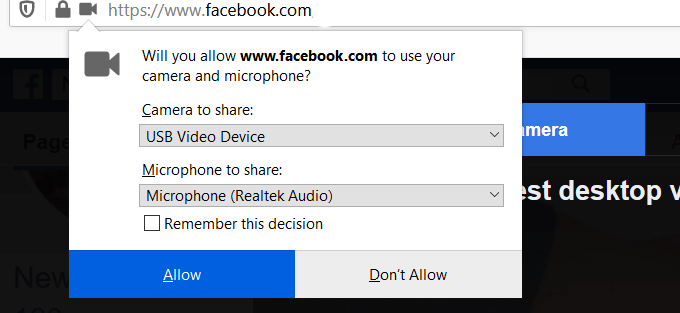
- Empiece por crear un mensaje nuevo. Haga clic en Video en vivo.
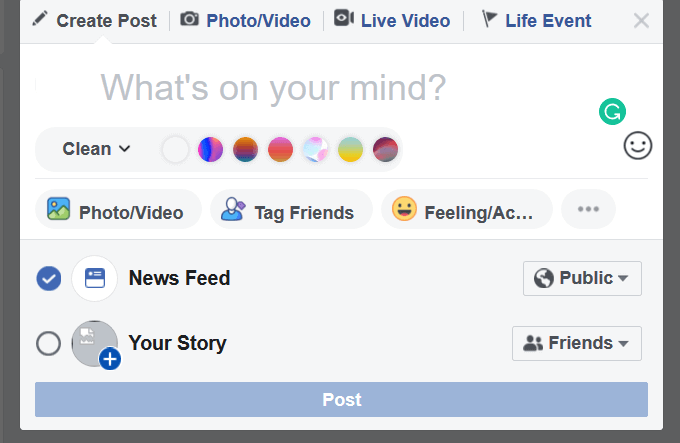
- Seleccione un Categoría de las opciones que te ofrece Facebook o Crea tu propio.
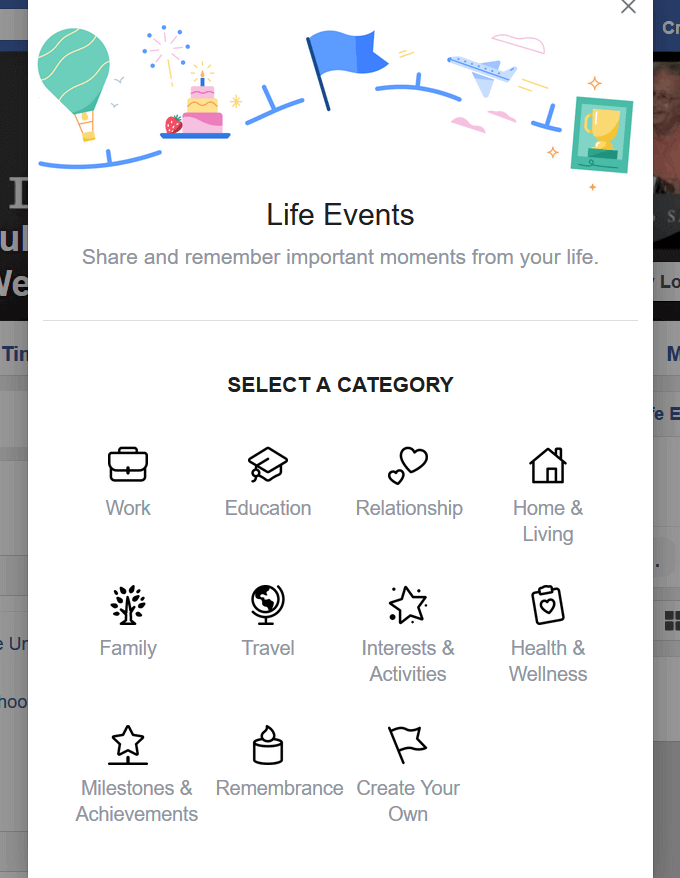
Desde la ventana emergente de opciones, haga lo siguiente:
- Ingrese un título.
- Agregue una foto o uno o más videos: elija una de las opciones de Facebook o cargue el suyo.
- Confirma la fecha.
- Dale una descripción.
- Etiqueta a tus amigos.
- Agrega un lugar
Haga clic en la lista desplegable junto a Público y elija la audiencia de su video en vivo. Puedes elegir:
- Público, que incluye a todos.
- Reservado para amigos.
- Amigos excepto.
- Amigos específicos.
- Grupos específicos.
- Solo yo (útil para probar).
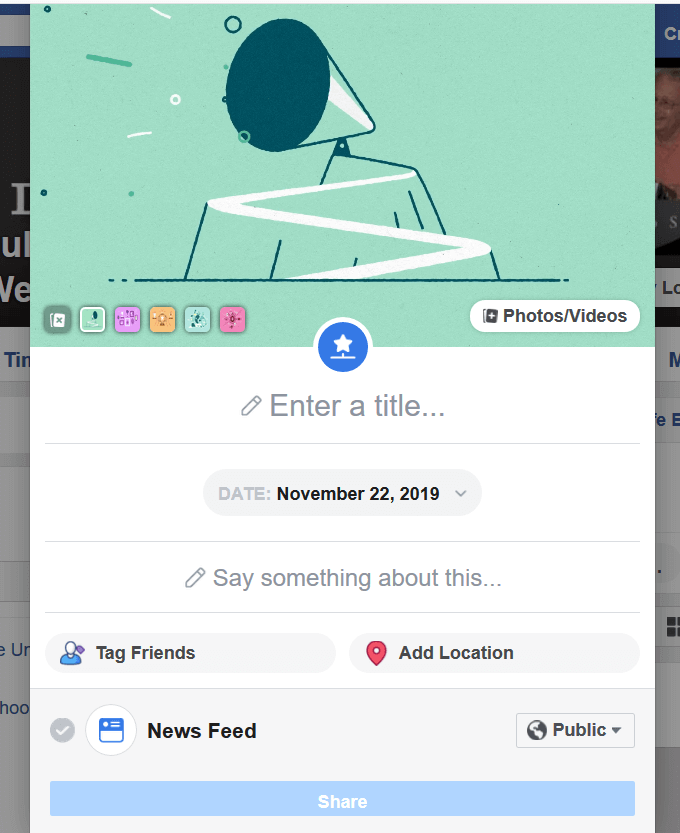
Después de completar todas las configuraciones y elegir entre las opciones disponibles, haga clic en Ir a vivir. Cuando haya terminado, haga clic en Finalizar video en vivo.
A menos que elimine el video, se agregará automáticamente a su línea de tiempo.
Transmisión en vivo a Facebook desde un dispositivo móvil
Los pasos a continuación funcionarán en un iPhone, Android, tableta o cualquier dispositivo móvil.
- Seguir adelante Qué tienes en mente
- Haga clic en Video en vivo
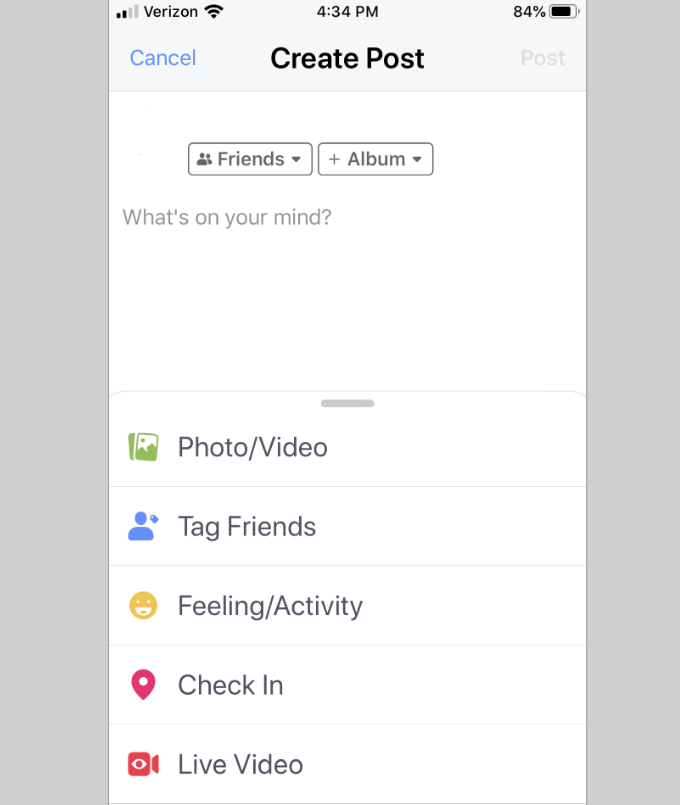
Si esta es su primera transmisión en vivo, también se le pedirá en su dispositivo móvil que acceda a su dispositivo y micrófono. Da tu permiso.
Los siguientes pasos son los mismos que para usar su computadora. Cuando esté listo, haga clic en Iniciar video en vivo. Su dispositivo móvil mostrará un Vivir indicador rojo en la esquina de la pantalla. También podrá ver quién está viendo su video.
Hay herramientas en la parte inferior de la pantalla que puede usar durante la transmisión, que incluyen:
- Agregar filtros
- Cambiar a cámara frontal
- Rayo para iluminar la pantalla
- Escribir comentarios
Una vez que finalice la transmisión, haga clic en Terminar. Puedes elegir Borrar el video o Compartir, repartir como un mensaje para sus amigos de Facebook o los fanáticos de la página de negocios.
Nuevas herramientas de transmisión en vivo de Facebook
Facebook lanzó recientemente actualizaciones para ayudar a los editores y creadores de videos a mejorar, mejorar y simplificar las transmisiones en vivo.
Estas funciones ampliadas también incluyen análisis mejorados. Algunas de las actualizaciones incluyen la capacidad de:
- Pruebe las transmisiones antes de ponerlas en línea limitando la audiencia a solo administradores y editores de páginas profesionales.
- Recorta el inicio y el final de los videos en vivo para eliminar el espacio muerto.
- Transmita en vivo hasta ocho horas.
Otras dos mejoras importantes para la transmisión en vivo en Facebook son:
- Vea las fiestas que brindan a los usuarios la posibilidad de programar un evento con anticipación y permitir repeticiones de video a pedido.
- Creator Studio administra, mide y monetiza el contenido de las páginas de Facebook e Instagram en un solo lugar.
Iniciar una fiesta de observación en Facebook
Facebook Watch Parties es una forma de que las personas vean videos en Facebook juntos en tiempo real. Los participantes pueden ver el video, en vivo o grabado, e interactuar con otros.
Puede organizar una fiesta en su perfil personal, página comercial o grupo de Facebook. Siga los pasos a continuación para comenzar su Watch Party:
- Desde su página, haga clic en el Escribe un mensaje luego en la caja […] para abrir más opciones.
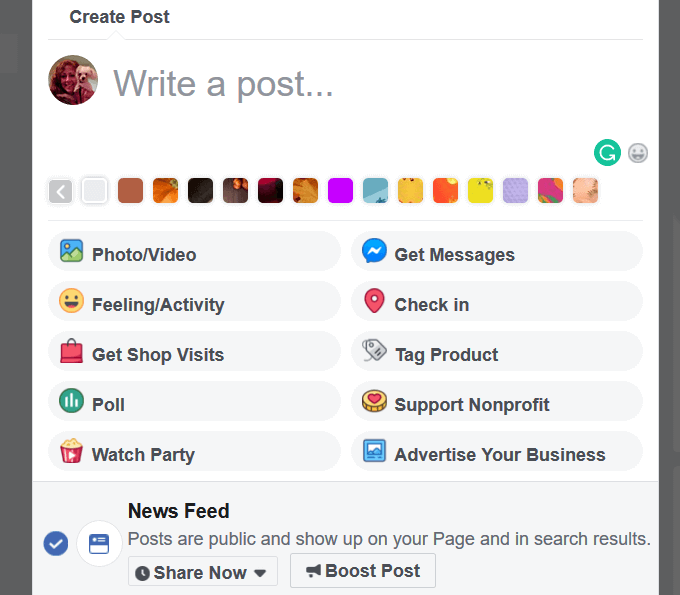
- Haga clic en Mira la fiesta Como se muestra arriba. Luego, verá una pantalla donde puede seleccionar los videos que desea mostrar en su fiesta.
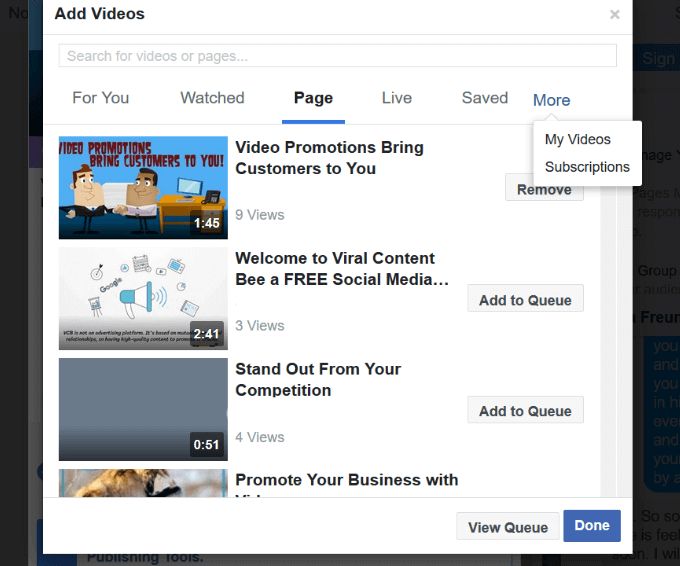
- Si desea agregar más de un video para su grupo, haga clic en el botón Agregar hacer cola. Puede hacer clic en Mostrar cola si desea obtener una vista previa de su lista de reproducción antes de cargarla.
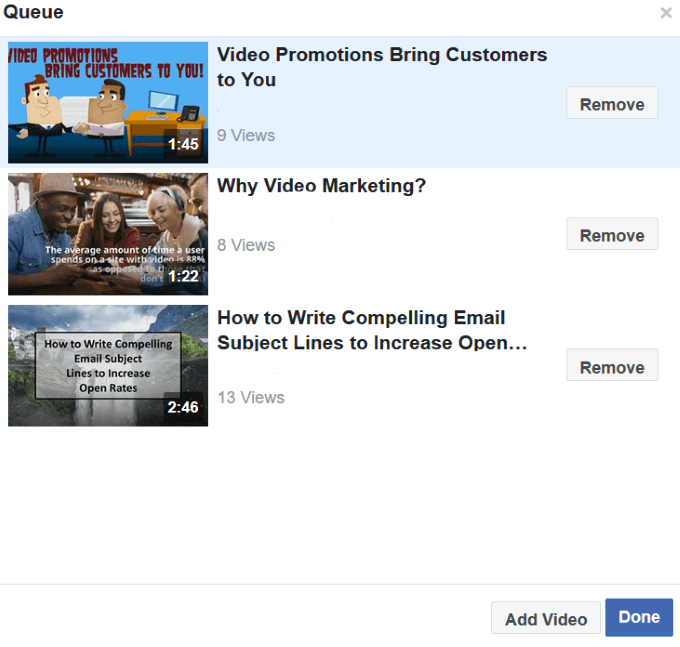
- Cuando haya terminado de agregar sus videos, haga clic en Terminado. En este punto, será redirigido a su publicación.
Asegúrese de describir claramente el tema que discutirá su equipo de monitoreo para que la gente se una. Promuévela desde tu página para aumentar la cantidad de espectadores.
Muchas empresas usan Facebook Watch Party para reproducir un evento en vivo para aquellos que no pudieron hacerlo la primera vez. También es bueno reutilizar una transmisión en vivo exitosa anterior.
Las últimas funciones de Facebook Watch Party incluyen programación avanzada, la capacidad de reproducir, etiquetar socios comerciales y comentario en vivo.
Transmisión en vivo al Creator Studio de Facebook
Facebook actualizado Creator Studio reúne en un solo lugar todas las herramientas que necesita para publicar, administrar, medir y monetizar todas las páginas de Facebook y cuentas de Instagram.
Los pasos a continuación muestran cómo iniciar una transmisión en vivo de Facebook desde Creator Studio.
- Para ir en vivo desde la pestaña Inicio, seleccione el + en el Biblioteca de contenido o la bienvenida , luego haga clic en el botón Ir Vivir.
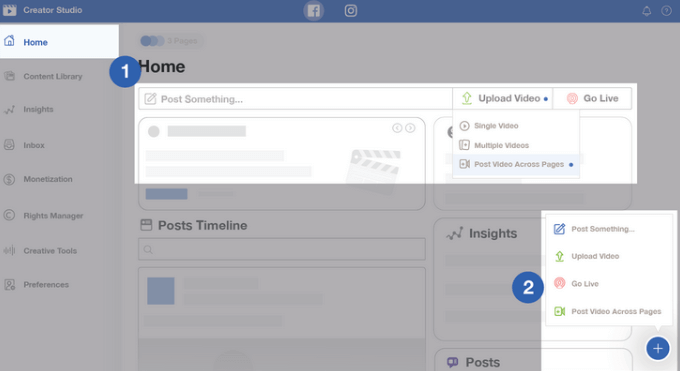
- Elija la página desde la que desea transmitir. Tenga en cuenta que deberá tener derechos de administrador en esta página.
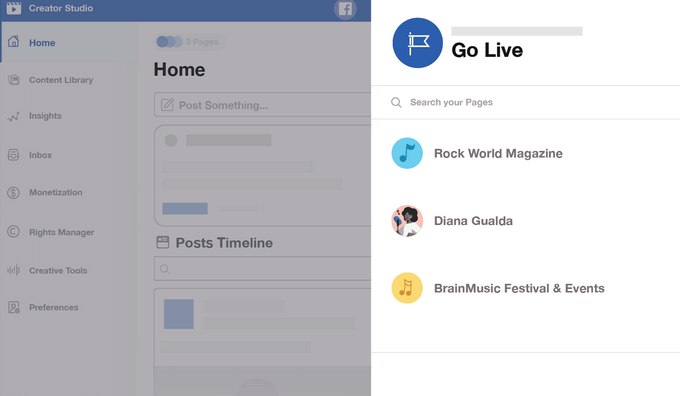
- Verá dos opciones para usar para iniciar su feed: Cámara o Enlazar a otro dispositivo. Para seleccionar Cámara para transmitir desde su cámara web o teléfono. Elegir Enlazar cuando usted:
- Use equipo de transmisión o software de transmisión
- Transmite en vivo desde tu teléfono
- Comparte la transmisión con otra persona para subirla.
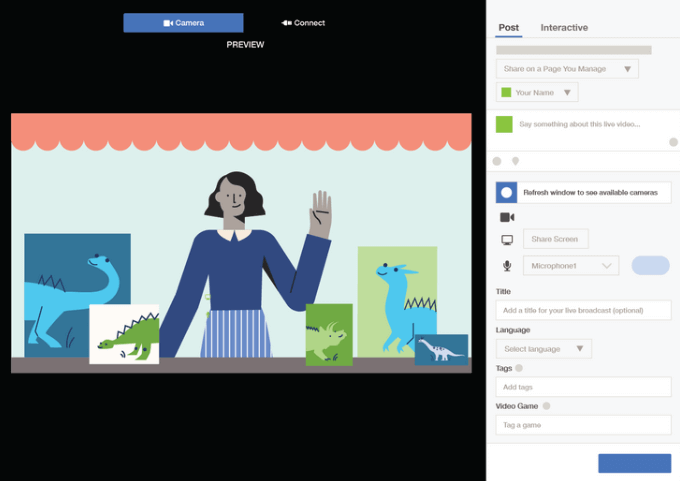
Elegir la Publicar opción de la imagen de arriba para:
- Seleccione dónde desea publicar su transmisión en vivo
- Agrega tu título y descripción
- Elija micrófono, cámara y pantalla (para compartir pantalla)
- Seleccione el idioma de su transmisión
- Incluya etiquetas (invisibles) para mayor visibilidad
- Elegir Interactivo si desea agregar encuestas a su envío.
- Cuando estés listo, elige Ir a vivir para comenzar su transmisión en vivo.
Como se mencionó anteriormente, los videos de Facebook Live se archivan a menos que se eliminen. Esto le brinda la oportunidad de llamar la atención sobre eventos exitosos y continuar agregando valor a su público objetivo.
A continuación, se muestran algunas formas de lograrlo:
- Organiza una fiesta de Facebook Watch para retransmitir un evento en vivo
- Crea un mensaje agradeciendo a los asistentes a tu evento en vivo para atraer a aquellos que no lo han hecho originalmente para que lo vean.
- Genere un compromiso adicional haciendo preguntas o comentando después del evento.
También puede realizar promociones cruzadas de su contenido de Facebook Live en otros canales de redes sociales.
No olvide analizar sus resultados. Ahora es mucho más fácil usar New Creator Studio, donde todas las métricas críticas están en un solo lugar.